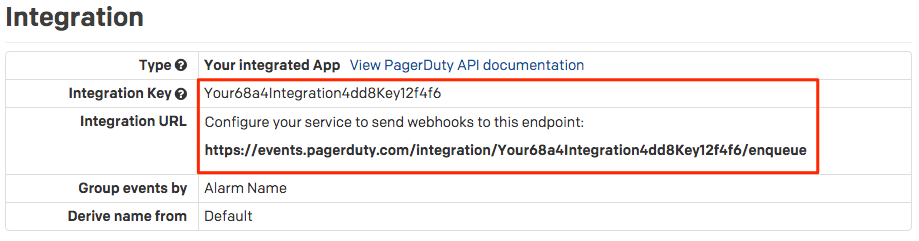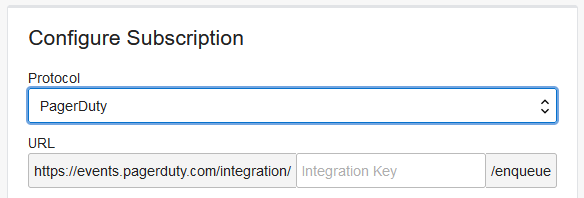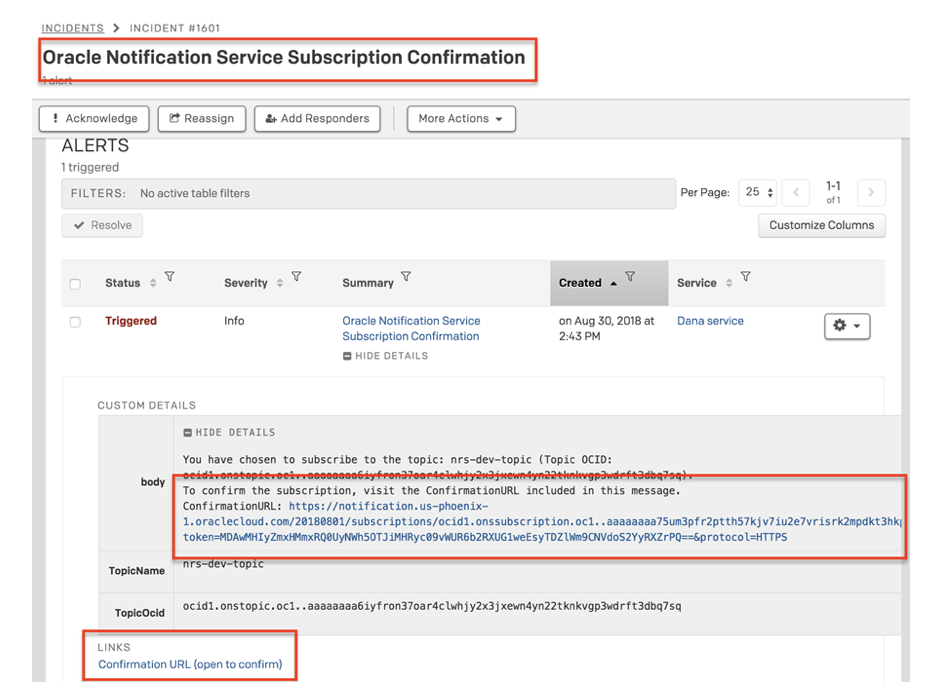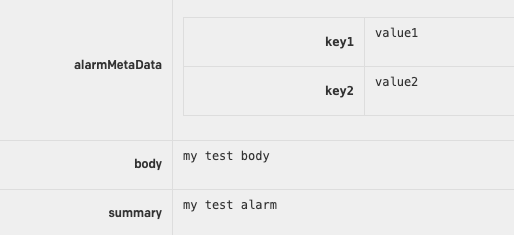PagerDuty Schritt-für-Schritt-Anleitung für die Integration
Erfahren Sie, wie Sie Oracle Cloud Infrastructure Notifications in PagerDuty integrieren, damit Sie PagerDuty-Vorfälle auslösen können.
Überblick
Die Integration mit PagerDuty umfasst die folgenden Aufgaben.
PagerDuty-Endpunkt erstellen
Um dieses Verfahren abzuschließen, benötigen Sie eine der folgenden Rollen in PagerDuty: Manager, Admin, Global Admin oder Accountverantwortlicher.
PagerDuty-Abonnement erstellen
Um dieses Verfahren abzuschließen, benötigen Sie Zugriff auf Benachrichtigungen und Berechtigungen zum Erstellen von Themen und Abonnements. Siehe Benachrichtigungen sichern (IAM-Policys).
PagerDuty-Abonnement testen (Direkte Veröffentlichung)
Um dieses Verfahren abzuschließen, benötigen Sie Zugriff auf Benachrichtigungen und Berechtigungen zum Veröffentlichen von Nachrichten. Siehe Benachrichtigungen sichern (IAM-Policys).
Verwenden Sie den Befehl oci ons message publish und die erforderlichen Parameter, um eine Nachricht in einem Thema zu veröffentlichen:
oci ons message publish --body <message_text> --topic-id <topic_OCID>Eine vollständige Liste der Parameter und Werte für CLI-Befehle finden Sie in der Befehlszeilenreferenz für Notifications.
Führen Sie den Vorgang PublishMessage aus, um eine Nachricht in einem Thema zu veröffentlichen.
Beispielanforderung für einen PagerDuty-Endpunkt des Typs "Benutzerdefinierter Ereignistransformator":
POST /20181201/topics/<topic_OCID>/messages Host: <topic API endpoint> <authorization and other headers> { "title": "Non-Optimal Alarm", "body": "Non-optimal utilization detected. An application or process may be consuming more CPU than usual." }
PagerDuty-Vorfall auslösen
Lösen Sie einen Vorfall in PagerDuty aus einem Alarm-, Ereignis-, Connector- oder Ankündigungsabonnement mit einem Abonnement in Notifications aus.
Wenn Sie einen Alarm, eine Ereignisregel, einen Connector oder ein Ankündigungsabonnement erstellen, wählen Sie das Notifications-Thema aus, das das Abonnement PagerDuty enthält. Weitere Informationen zum Erstellen dieser Ressourcen finden Sie in der folgenden Dokumentation.
Informationen zum Prüfen der Endpunkt-URL oder anderer Details des Abonnements PagerDuty finden Sie unter Details eines Abonnements abrufen.